本記事では、iPhoneのミュージックアプリで購入済み音楽をライブラリから削除した際に再ダウンロード(復元)する方法について解説します。
音楽の削除方法は「ダウンロードを削除」と「ライブラリから削除」の2通りがありますが、後者の場合は非表示になった購入済みアイテムをダウンロードする手順が必要になります。以下詳細です。
目次
ライブラリから削除した音楽は「非表示」扱いになる
ミュージックアプリでダウンロード済みの音楽を削除する場合、削除方法として「ダウンロードを削除」と「ライブラリから削除」のいずれかを選ぶことになります。
もしライブラリから削除を選択した場合は、Apple ID上から購入済みの音楽情報が非表示扱いとなるため、iTunes Storeから再ダウンロードしようにも購入済みと表示されてしまい一般的な方法では再ダウンロードできません。
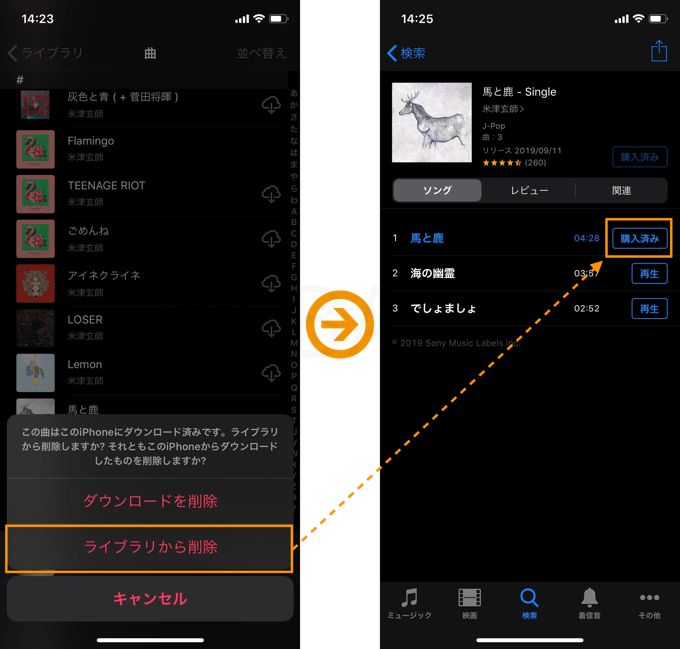
ライブラリから削除した音楽は非表示の購入済みアイテムから
ライブラリから削除した購入済み音楽は、iTunes StoreのApple ID画面からアクセスできるITUNES IN THE CLOUDから再ダウンロード(復元)することができます。
数年前はPC(iTunes)が必須でしたが、再編集時点(2020年2月27日)ではiPhone単体で手順を進めることができます。
iTunes Storeアプリを開き、ミュージックタブの最下部にあるApple ID→Apple IDを表示の順にタップ。
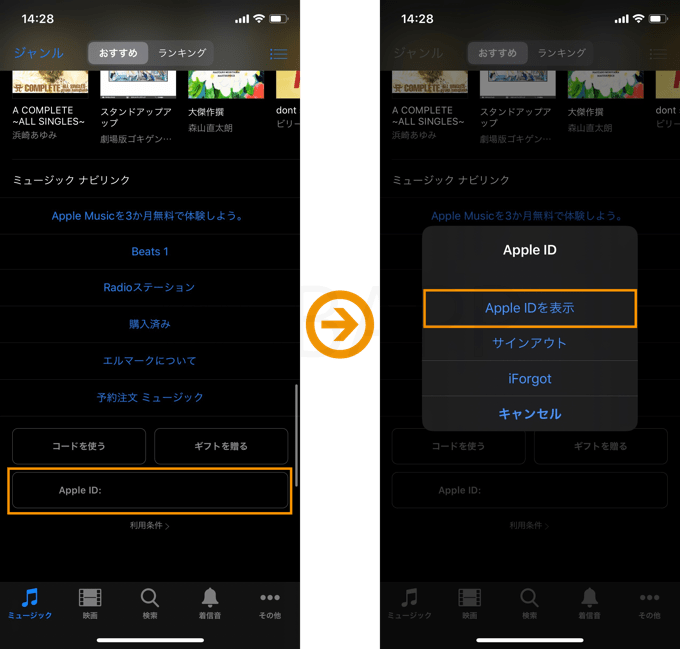
ITUNES IN THE CLOUDセクションにある非表示の購入済みアイテムをタップし、ミュージックをタップ。
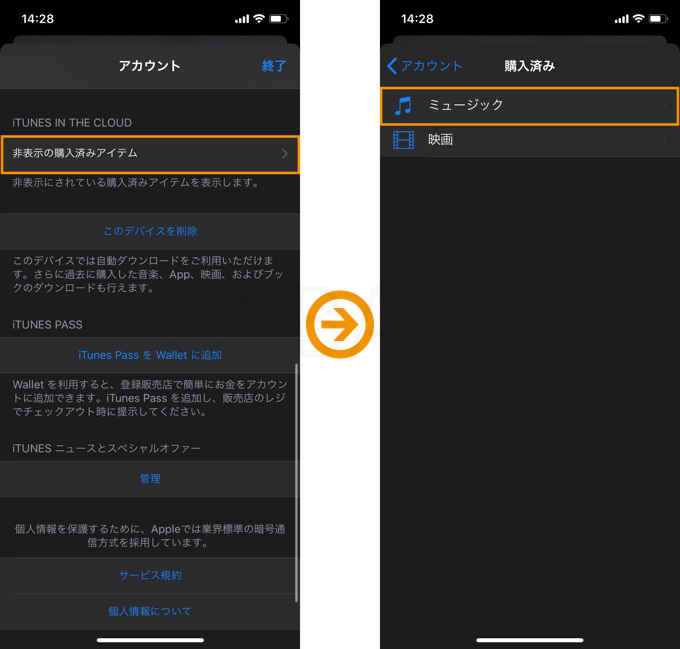
すべての曲、あるいは再ダウンロードしたいアーティストの項目をタップし、再ダウンロードしたい音楽の右横にあるダウンロードボタン(雲ボタン)をタップすると、ミュージックアプリ等で視聴ができるようになります。
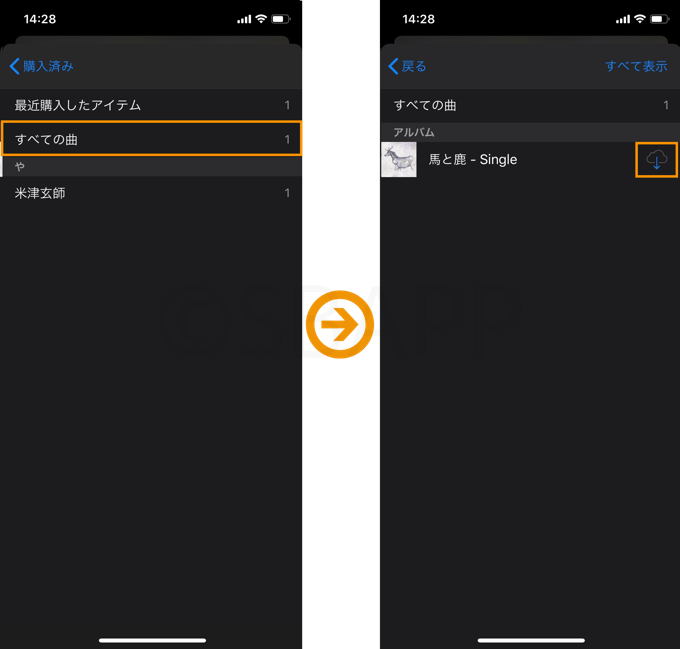
※ 当記事は2017年7月に公開した記事を最新の情報(iOS13)に更新、再編集した記事になります。

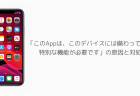
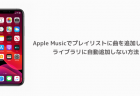
ステップ4まではできましたが、5が表示されず、苦戦しました。最終的にはiTunes storeでその他→ミュージック→最近購入したアイテムでできました
お陰様で解決できました!ありがとうございます!
解決できました!ありがとうございます。
PCありません。iPadならありますが、PCでないとダメですか⁇ iCloudから復元出来ないのですか❓
私も4まではできましたが5がダメでした。コメ欄の石川さんのおかげで助かりました。
数多くのコメントありがとうございます。
記事の内容が古かったため、2020年2月時点の情報で再編集しました。
参考にさせていただき、苦戦した結果、削除した曲は見つからず、あきらめて、再度購入をこころみましたら、なんと、購入されていますので、ダウンロードを選択すれば無料です。とのこと
で、無事元に戻りました。
消してしまってすごく焦っていたのでこちらの記事を読んですぐにダウンロードでき、助かりました!!
ありがとうございました!!。゚(゚´Д`゚)゚。
Appleの説明で分からなくて、こちらの解説で無事に復元することができました!助かりました!!
ありがとうございました。
本当助かりました
ありがとうございました!
解決出来ました!ありがとうございます!
もう一度買うところでした。
ありがとうございました。
助かりましたありがとうございます。
子供に購入した曲を消され、しかも子供が気に入ってる曲だったので困ってました。「購入済」から再ダウンロードも出来ずどうしたものかと途方に暮れ、色々調べたけれどこちらに欲しい情報が載ってました!本当に感謝です!ありがとうございました!!
ありがとうございます。感謝!
思い出の曲を間違って削除してしまったので助かりました!
本当に助かりました。
ありがとうございます!!
助けてくれて、サンキューですm(_ _)m
ずっとずっと困ってました!
参考にさせていただき曲が戻りました
ありがとう!!!
助かった
ありがとうございます
とても助かりました!!!
バッチリでした!
勉強になりました。
ありがとうございました。
助かりました!
ありがとうございます
購入済みから見ても非表示から見ても何処にもない…一体なぜ…(´;ω;`)
私も、購入済みにも非表示にも出てきません。仕方ないので再度、購入しようと思っても、アルバムも個々の曲も購入ボタンが押せません。
再ダウンロードは叶い、アルバムの表示からは「再生」で聴ける様にはなりましたが、購入済みのリストは、非表示のままで、リストに戻ってきてくれませんし、非表示リストに曲が残ったままです。購入済みリストに再表示する方法が分かれば助かります。